解决方法如下:
1、按 Win + R 组合键,打开运行,并输入:services.msc 命令,确定或回车,可以快速打开服务;
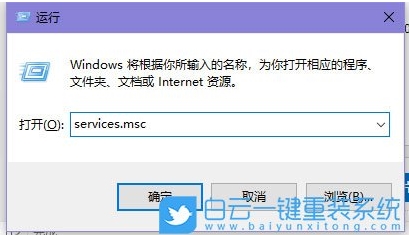
2、服务窗口中,找到并双击打开TCP/IP NetBIOS Helper(为网络上的客户端提供NetBIOS名称解析,允许客户端共享文件,打印机和登录到网络中;
注:在域环境中不能停止TCP/IP NetBIOS Helper服务)
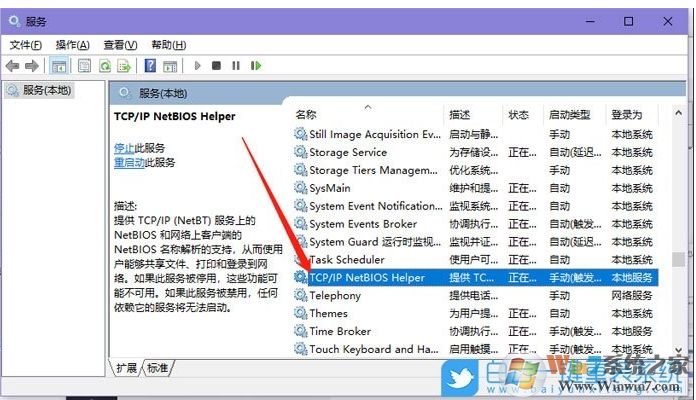
3、TCP/IP NetBIOS Helper 的属性(本地计算机)窗口中,将启动类型设置为自动,最后点击确定即可;
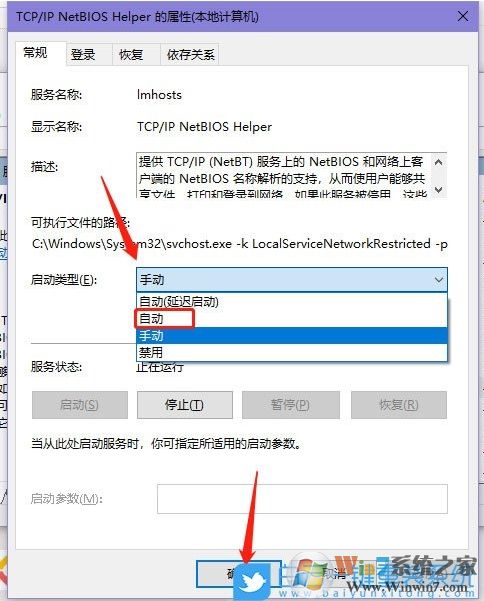
通过上面的步骤把TCP/IP NetBIOS Helper这个主要服务开启之后就可以完美解决Win10无法共享文件夹的问题了,有遇到的朋友也可以试试。